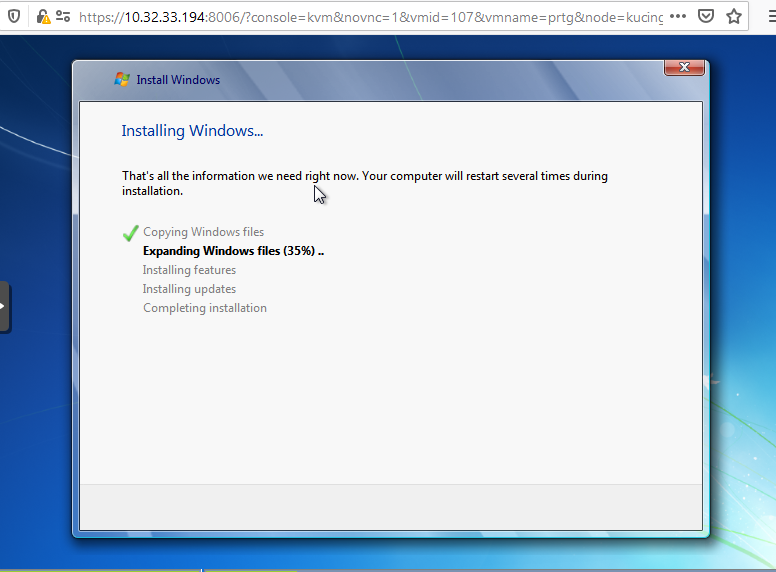“Cara Install dan Menggunakan Tmux di Ubuntu WSL”
Daftar Isi
Pengantar
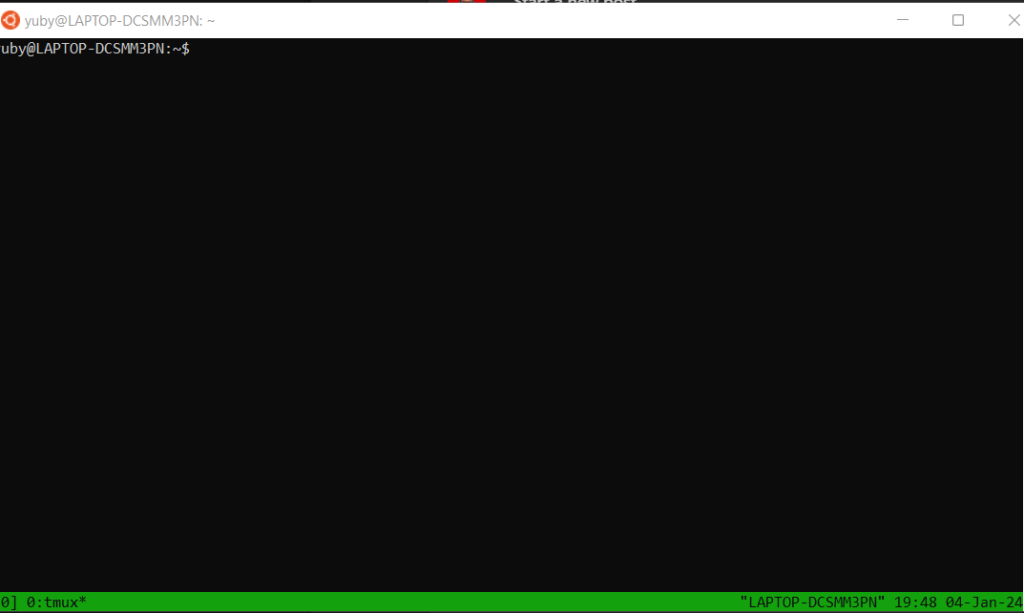
TMUX adalah singkatan dari “Terminal Multiplexer”. Ini adalah utilitas perangkat lunak yang memungkinkan pengguna untuk mengakses beberapa terminal dalam satu jendela. Dengan TMUX, Anda dapat membagi jendela terminal menjadi beberapa panel yang dapat dikelola secara independen, membuat sesi terminal yang persisten yang dapat disimpan dan dipulihkan, serta melakukan tugas lain seperti menggulir, menyalin teks, dan mengelola proses di terminal.
Ini sangat berguna dalam pengembangan perangkat lunak atau penggunaan sistem yang melibatkan banyak jendela terminal atau akses ke beberapa mesin pada saat yang bersamaan, karena memungkinkan pengguna untuk mengatur dan mengelola semua terminal ini dalam satu antarmuka. TMUX juga memungkinkan pengguna untuk tetap terhubung ke sesi terminal bahkan setelah mereka keluar dari jaringan atau terminal asli mereka, yang membuatnya sangat berguna untuk pekerjaan jarak jauh atau akses jaringan yang tidak stabil.
Kelebihan dan Fungsi Tmux
TMUX memiliki beberapa kelebihan dan fungsi yang membuatnya populer di antara pengguna terminal, terutama untuk pengembangan perangkat lunak dan administrasi sistem. Berikut adalah beberapa kelebihan dan fungsi utama dari TMUX:
Kelebihan:
- Multiplexing Terminal: Memungkinkan Anda untuk memiliki beberapa jendela terminal dalam satu sesi, yang memungkinkan pengelolaan yang efisien dari beberapa tugas atau proyek secara bersamaan.
- Pembagian Layar: Dapat membagi jendela terminal menjadi beberapa panel (split panes) yang dapat diatur dan dioperasikan secara independen. Ini memungkinkan Anda untuk melihat beberapa proses atau output secara simultan.
- Sesi Persisten: Memungkinkan pengguna untuk membuat sesi terminal yang persisten. Anda dapat menyimpan sesi, keluar, dan kemudian memulihkannya kembali nanti, menjaga keadaan terminal yang sama dengan saat Anda keluar.
- Manajemen Sesi yang Fleksibel: Dapat mengelola sesi terminal dengan mudah, termasuk membuat, menghapus, dan berganti antara sesi secara efisien.
- Remote Access yang Mudah: Cocok untuk akses jarak jauh karena sesi TMUX dapat dipertahankan bahkan jika koneksi terputus, memungkinkan pengguna untuk kembali dan melanjutkan pekerjaan mereka dari tempat terakhir.
Fungsi Utama:
- Pembagian Layar: Memungkinkan pembagian terminal menjadi beberapa panel (split panes) secara horizontal atau vertikal.
- Manajemen Jendela: Mengelola beberapa jendela terminal di dalam satu sesi TMUX.
- Sesi Persisten: Menyimpan dan memulihkan sesi terminal sehingga Anda dapat melanjutkan pekerjaan dari titik terakhir saat Anda keluar.
- Pengaturan Layout yang Fleksibel: Mengubah ukuran, posisi, dan tata letak panel dengan mudah.
- Kontrol Proses: Dapat menjalankan dan mengelola beberapa proses secara bersamaan dalam satu sesi terminal.
- Manajemen Sesi yang Efisien: Memungkinkan pengguna untuk membuat, menyimpan, dan mengelola sesi dengan mudah.
Install Tmux di Ubuntu WSL
- Install Ubuntu WSL di Windows 11 bisa di lihat tutirialnya di ->
Cara Install WSL Ubuntu di Windows 11 - Update OS Ubuntu
sudo apt update -y- Install tmux
sudo apt install tmux -y- Running tmux
tmuxContoh Command tmux
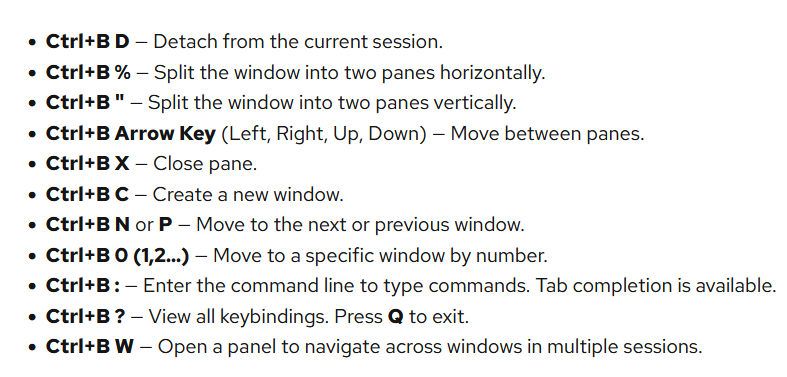
- Ctrl+b , Rename the current window
- Ctrl+b o Go to the next pane
- Ctrl+b ; Toggle between the current and previous pane
- Ctrl+b x Close the current pane
Open new terminal
CTRL+b c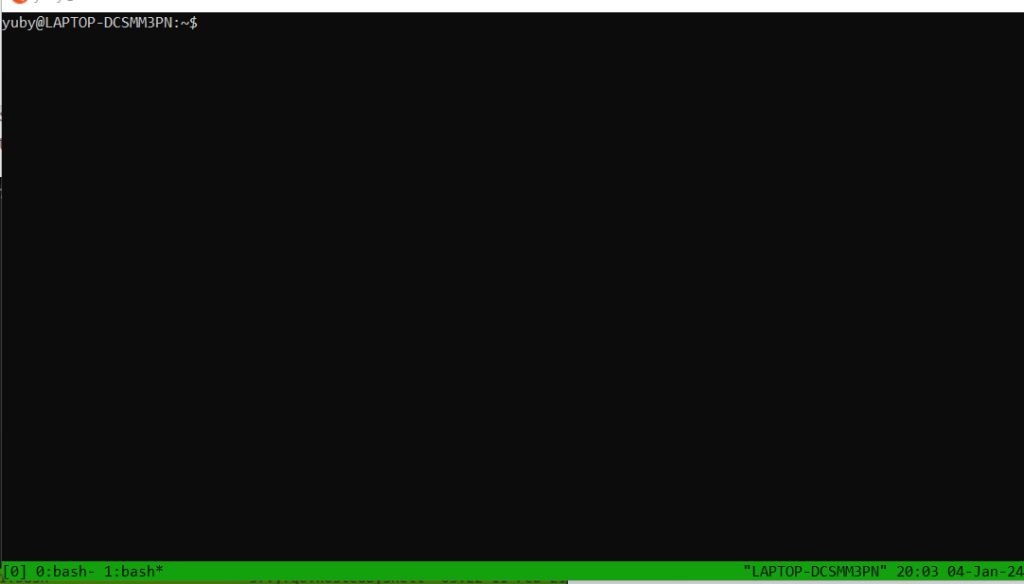
Detach from a session
CTRL+b d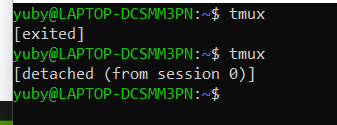
Reattach to a session
tmux ls
tmux attach-session -t 0 (misal 0)
Create a session name
tmux new -s session_name
Killing a session
CTRL+b :
kill-session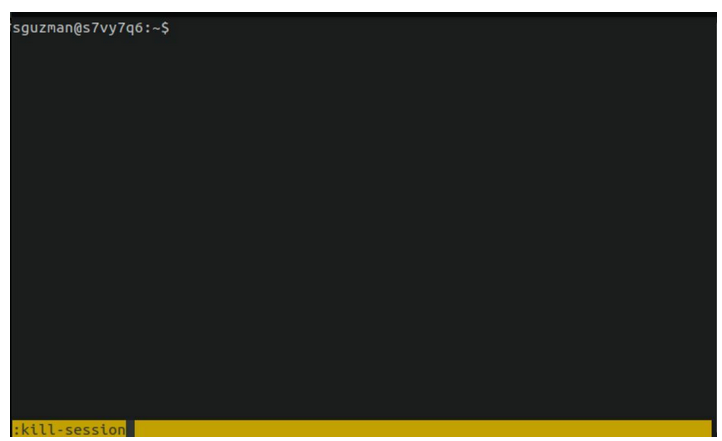
Switching between terminal windows
CTRL+b w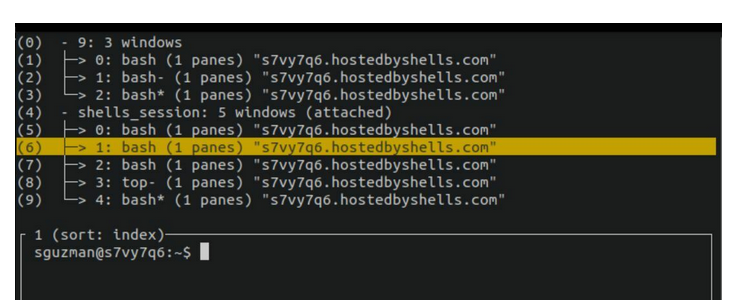
CTRL+b "window number"Splitting Windows
CTRL+b % -> horizintal
CTRL+b " -> vertical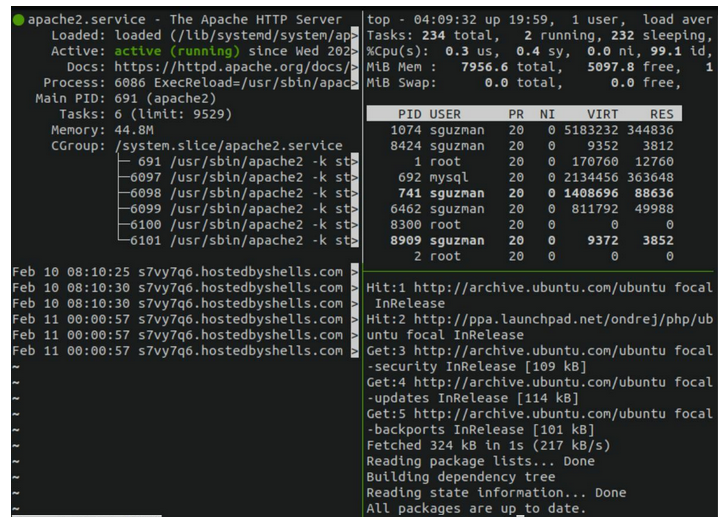
Syncronize all page
ctrl+b :
setw synchronize-panes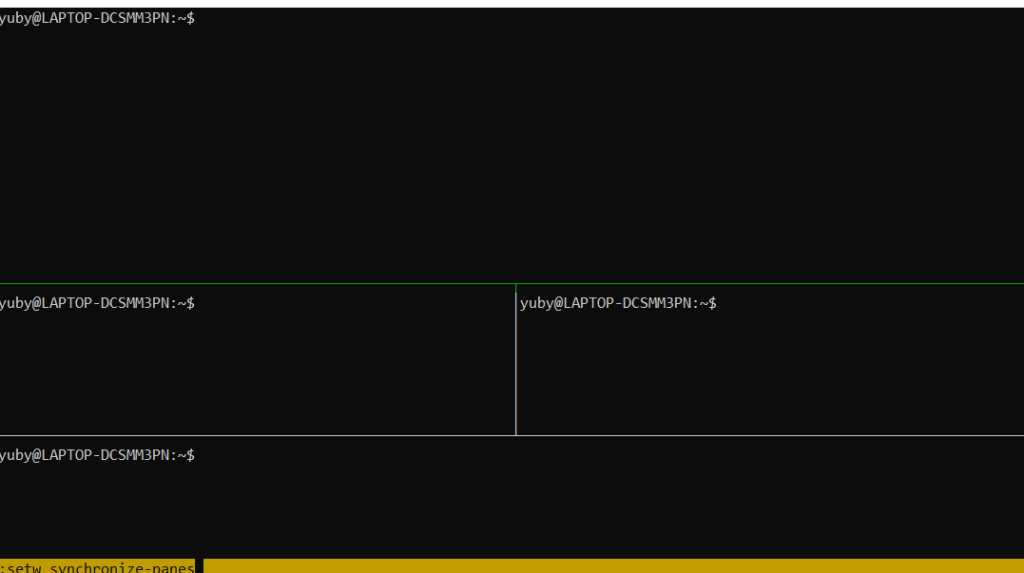
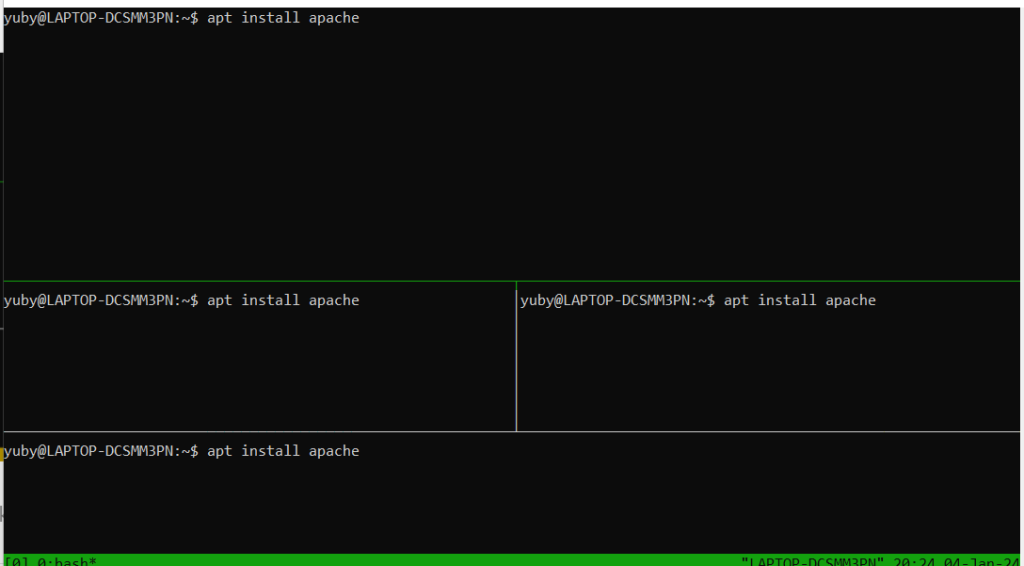
Kill Syncronize all page
ctrl+b :
setw synchronize-panesDownload Tmux Cheatsheet -> https://opensource.com/sites/default/files/gated-content/osdc_cheatsheet-tmux-2021.6.25.pdf
Penutup
Sahabat Blog Learning & Doing demikianlah penjelasan mengenai Cara Install dan Menggunakan Tmux di Ubuntu WSL. Semoga Bermanfaat . Sampai ketemu lagi di postingan berikut nya.